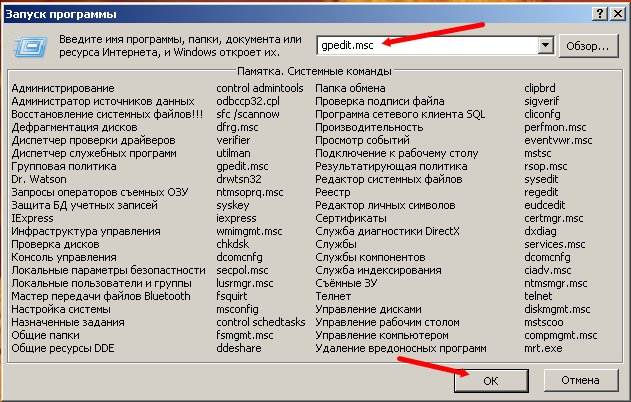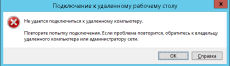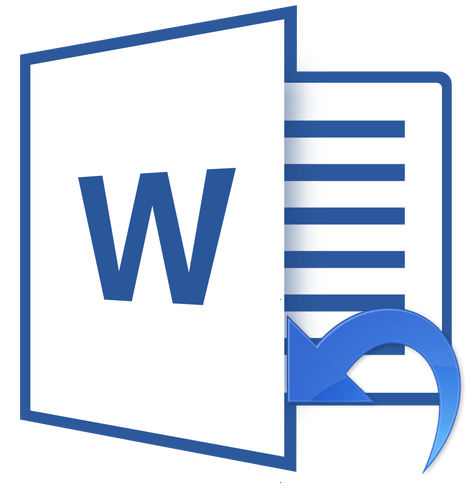Пропал Скайп на ноутбуке: как восстановить и найти программу. Как найти скайп в компьютере если его нет на рабочем столе
Как найти скайп в компьютере если его нет на рабочем столе?
Программа Skype является одной из самых популярных среди себе подобных. С ее помощью миллионы людей могут общаться друг с другом, находясь в разных уголках света. У начинающих компьютерных пользователей, которые не очень хорошо знакомы с компьютером нередко возникает вопрос как найти скайп в компьютере если его нет на рабочем столе. Ответ на него можно будет получить в данной статье.
Для начала нужно убедиться что Skype установлен на компьютере. Для этого нужно перейти в панель управления любым известным способом.
В Windows 7 и Windows XP это удобно сделать через меню «Пуск».
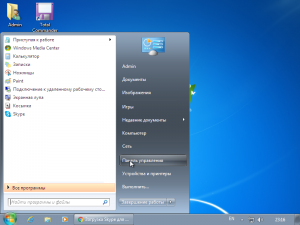
Панель управления в Windows 7
В Windows 8.1 и Windows 10 перейти в панель управления можно нажатием правой кнопкой мыши по меню пуск и в выпадающем меню выбрать «Панель управления».
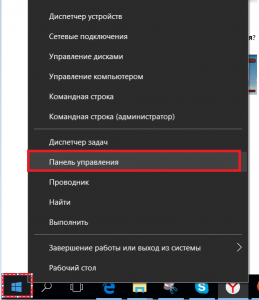
Панель управления в Windows 10
После этого ищем значок «Программы и компоненты» (Установка и удаление программ).
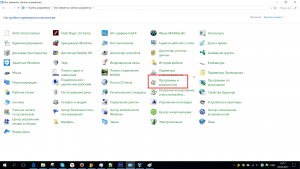
Программы и компоненты
Откроется список всех установленных программ на вашем компьютере. Среди них нужно найти Skype. Если он там есть, значит читаем статью дальше. Если же вы не нашли в списке Skype, значит его нужно установить.
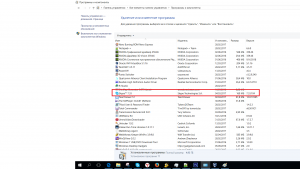
Скайп в списке установленных программ
Итак, найти скайп в компьютере если его нет на рабочем столе можно несколькими способами.
Способ №1
Первый и самый простой это посмотреть не запущен ли он уже в данный момент. Для этого обратите внимание на в область уведомлений (правый нижний угол возле часов). Нет ли там значка Skype. Выглядит он как зеленый кружок.
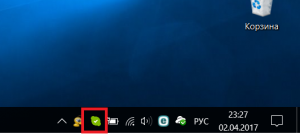
Скайп в области уведомлений
Также не забываем раскрыть скрытые значки области уведомлений нажатием на стрелку.
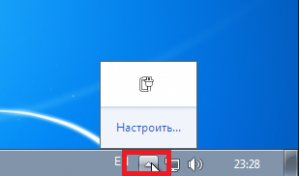
Просмотр области скрытых уведомлений
Если там значок есть, то просто дважды кликаем по нему и скайп запуститься.
Способ №2
Если же все таки скайп у вас установлен, но в области уведомлений возле часов в правом нижнем углу вы его не нашли то тогда открываем «Компьютер» и переходим на диск С.
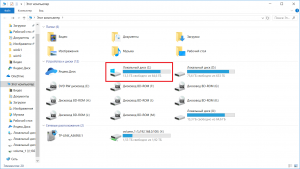
Заходим на диск С
Далее выбираем папку «Program Files (x86)» или если такой нет, то просто «Program Files «.
Там находим папку «Skype» и заходим в нее. Далее папка «Phone» в которой и будет значок запуска программы скайп.
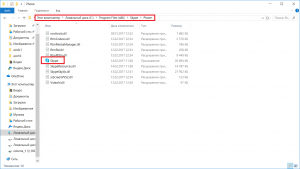
В папке «Program Files x(86)» открываем Skype и далее Phone
Чтобы в дальнейшем не мучиться с поиском значка можно сразу вынести ярлык Skype на рабочий стол. Для этого жмем по нему правой кнопкой мыши и выбираем «Отправить» -> «Рабочий стол (Создать ярлык)»
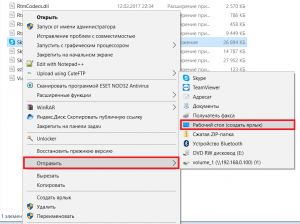
Выносим значок скайпа на рабочий стол
После этого на рабочем столе появится ярлык скайпа и вам не нужно будет искать его каждый раз, чтобы запустить.
Способ №3
Если по каким — либо причинам приведенный выше способ вам не помог, то можно попробовать найти скайп в компьютере если его нет на рабочем столе через поиск.
В Windows 7 он находится в меню «Пуск». Это полоска в самом его низу, где бледным серым цветом написано «Найти программы и файлы».
Вводим туда Skype и если программы установлена, то отобразиться ее значок. нажав на который, вы запустите скайп на своем компьютере.
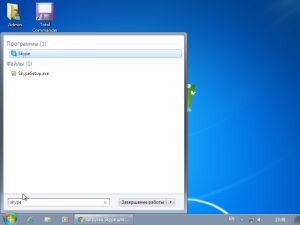
Поиск ярлыка скайпа в windows 7 через стандартный поиск windows
В Windows 10 значок поиска находится прямо на панели задач возле знача «Пуск». Нажимаем на него, вводим «Skype» и запускаем его по найденному ярлыку.
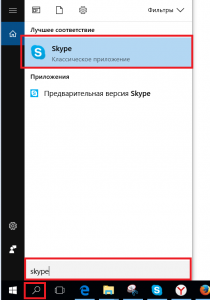
Поиск ярлыка скайпа в windows 10 через стандартный поиск windows
helpadmins.ru
Как найти Скайп в Моем Компьютере, используя поиск Windows
После установки программа Скайп отображается характерным ярлыком на рабочем столе в виде синего лепестка с буквой S. Когда это приложение открыто, то на панели задач Windows оно отображается таким же лепестком. Его также можно найти среди значков панели задач в виде зеленого лепестка. Однако иногда бывает так, что ярлык куда-то пропал с рабочего стола. В этом случае можно найти Скайп в Моем компьютере, чтобы восстановить утраченный ярлык, через который осуществляется запуск Скайпа пользователем.

Размещение файлов Скайпа
Файлы приложения Скайп обычно разбросаны по разным местам компьютера. Часть из них располагается в директории AppData, другая часть находится в папке ProgramData. Основные файлы записываются при установке в те директории, которые укажет пользователь. Однако по умолчанию они прописываются в папку Program Files.
Необходимо сказать, что директория Program Files может быть не одна на ПК. Это зависит от разрядности операционной системы. Так, 32-битная операционная среда создает лишь только одну такую папку. Если же разрядность операционной среды 64 бита, то она создает две такие папки: одну с обычным названием для установки 64-битных приложений, а вторую с приставкой (x86), куда устанавливаются приложения для 32-битных систем.
Файлы Скайпа попадают в директорию Program Files (x86) при установке программы в 64-битную систему. При установке Скайпа в 32-битной системе файлы программы попадают в Program Files. Чтобы отыскать файлы Скайпа на компьютере можно воспользоваться строкой поиска, которую предлагает Windows в проводнике.
Ищем файлы Skype
Поищем файлы, связанные с программой Skype, которые расположены на вашем компьютере. Для этого понадобится открыть оснастку «Мой компьютер».
- Откройте «Мой компьютер», кликнув на ярлычке рабочего стола или из меню Пуск нажав ссылочку Компьютер.
- Найдите в верхней части открывшегося проводника текстовую строку поиска — она располагается в правом верхнем углу проводника.
- Введите в поисковую строку слово skype.
- Подождите пока средство поиска не найдет все файлы программы, связанные с искомым словом.
- Поисковое средство отыщет все файлы, связанные со Скайпом и выстроит их списком.

Необходимо понимать, что такого рода поиск позволит отыскать не только часть файлов Скайпа, но и многие другие файлы, которые имеют отношение к введенному нами названию в поисковой строке.
xn-----6kcbabg6a4aidr1aoehwfgqh4hrf.xn--p1ai
Что делать, если пропал значок скайпа с рабочего стола?
Иногда пользователи сталкиваются с такой проблемой, что иконка Skype на рабочем столе, с помощью которой запускалась программа, исчезла. Причин этого может быть несколько. Обычно это означает, что либо программа, либо сам значок были случайно удалены. В последнем случае вернуть все на место достаточно просто.

Возвращаем иконку на Рабочий стол
В зависимости от того, почему пропал значок скайпа, решается данная проблема. Разные причины, могут пропадать любые ярлыки с рабочего стола описаны вот в этой статье. Теперь вернемся к нашей проблеме — пропаже ярлыка Skype. К примеру, если он был просто случайно удален, то вернуть иконку труда не составит. Для этого выполняем следующее:
- Открываем Компьютер – Диск С.
- Выбираем папку Program Files.
- Находим и открываем Skype.
- Здесь нас интересует папка Phone.
- В ней кликаем правой мышью на файл Skype.exe.
- Выбираем действие Отправить на рабочий стол или Закрепить в панели задач (создать ярлык).

Обратите внимание! Некоторые пользователи предпочитают просто перетаскивать ярлык программы на Рабочий стол. Делать это не рекомендуется, так как в таком случае программа может перестать работать, из-за чего может потребоваться ее переустановка.
Как видим, восстановить значок скайпа несложно. Нужно отметить, что есть еще один способ вернуть иконку на свое место.
- Жмем кнопку Пуск.
- Выбираем Все программы.
- Находим папку Skype и кликаем по ней.
- Ниже появится значок программы.
- Нажимаем на нем правой мышью и выбираем нужное действие.
Другие варианты решения проблемы
Говоря о том, как вернуть значок скайпа, нужно отметить, что причиной того, что иконка исчезла, могут служить неполадки в системе. Для начала исключим вариант, что значок был вручную удален другим пользователем. Для этого выполняем следующее.
- Кликаем на свободном пространстве рабочего стола правой мышью.
- Выбираем пункт Создать в открывшемся контекстном меню, нажимаем Ярлык.
- Нажимаем на кнопку Обзор и указываем путь расположения программы.
- Жмем Далее.
- Вводим имя ярлыка (его можно оставить как без изменений, так и добавить что-либо свое).
- Нажимаем Готово.
После этого иконка программы должна появиться. Если же этого не произошло, то проверяем настройки отображения рабочего стола. Для этого нажимаем правую мышь на свободном пространстве. Выбираем раздел Вид. Здесь должна стоять галочка рядом с пунктом, в котором говорится об отображении значков рабочего стола. Если выделение снято, следовательно, настройки были случайно, или нет, изменены, и основная причина того, что ярлык не видно заключается в этом. Заодно в другом меню вы можете поменять тему оформления рабочего стола.
Еще одной причиной того, что значок исчез, являются вирусы. Чаще всего, при этом исчезает не только ярлык Skype, но и другие значки с рабочего стола. Соответственно, в первую очередь, делаем полное сканирование системы антивирусной программы. Найденные зараженные объекты удаляем или помещаем в резервное хранилище.
Иконка программы может исчезнуть в случае, если приложение было деинсталлировано. Для того чтобы это проверить, заходим на диск С в папку Program Files и ищем Skype. Кроме того, можно воспользоваться поиском через меню Пуск. Если папки нет на компьютере, то понадобится заново скачать и установить программу Skype, чтобы вернуться к ее использованию.
Действия, как найти значок скайпа, достаточно просты. Ярлык будет отображаться на Рабочем столе или Панели задач, в зависимости от того, куда вы его разместили при установке приложения. Если же иконка Skype исчезла, то восстановить ее довольно просто, но для начала следует разобраться в причинах этого. Чаще всего, ярлык просто случайно удален кем-то из пользователей компьютера. Вернуть его на место можно выполнив несколько несложных действий.
computerologia.ru
Как найти в компьютере Скайп
Сервис Skype не нуждается в представлении – это один из старейших и, одновременно, один из известнейших мессенджеров. Благодаря Скайпу миллионы людей ежедневно общаются друг с другом, даже находясь на расстоянии тысяч километров друг от друга. Skype поддерживает голосовые и видео-звонки, обмен мгновенными текстовыми сообщениями, а также скоростную передачу файлов напрямую между собеседниками.

Но иногда на компьютере установлено столько программ, что буквально забываешь, есть ли в системе то или иное приложение, или нет. Чтобы найти в компьютере Скайп, можно воспользоваться стандартными инструментами поиска Windows, а также попробовать проверить стандартные папки, куда Skype устанавливается по умолчанию. Если приложение всё же не удастся найти, то его можно просто заново установить – это занимает две минуты времени, после чего можно будет сразу начать общаться с другими пользователями.
Быстрая навигация по статье
Поиск
Установленный на компьютере Skype обычно запускается автоматически после включения компьютера. Это значит, что на панели задач или в области уведомлений должен быть зеленый значок программы, если она запущена. Если значка нет, то следует воспользоваться инструментом поиска в Windows 7 (и в новейшей Windows 10), который позволяет искать по всем программам на компьютере вне зависимости от того, куда они установлены. Задача упрощается ещё и тем, что Skype при установке создаёт свой ярлык в Пуске, и найти его не составит труда. Пользователю потребуется лишь:
- Открыть Пуск.
- Щелкнуть по поисковой строке.
- Вписать туда слово «Skype».
- Изучить результаты поисковой выдачи.
Если в поиске будет показан значок Skype – всё хорошо, приложение установлено на компьютере и им можно пользоваться, просто дважды щелкнув и запустив программу. Также ярлык можно для удобства перенести на рабочий стол или в другую папку.
Если поиск не дал результатов, то можно попробовать самостоятельно открыть папку «C:Program Files (x86)SkypePhone», где и должен лежать исполняемый файл Skype. К нему также можно создать ярлык на рабочем столе и использовать в любое время для быстрого запуска программы.
Установка
В том случае, если программу не удалось найти способами, описанными выше, то следует установить Скайп на компьютер, скачав его с официального сайта. Для этого потребуется открыть интернет-браузер (программу для просмотра страниц интернета) и вписать в адресную строку адрес skype.com, а затем нажать на кнопку «Enter».
Попав на официальный сайт сервиса, следует нажать по ссылке «Загрузить Skype» и скачать версию для Windows. После окончания загрузки файла нужно просто запустить его и подтвердить установку. При запуске программа потребует авторизоваться – ввести имя пользователя и пароль. Если учетная запись не была создана ранее, то её можно зарегистрировать прямо из окна программы по соответствующей ссылке. Потребуется заполнить простую форму и указать действующий адрес электронной почты, а потом с помощью указанных при регистрации данных авторизоваться в самой программе.
Поделитесь этой статьёй с друзьями в соц. сетях:podskajem.com
Как восстановить скайп на компьютере если он пропал?
Если ярлык программы скайп пропал с рабочего стола или скайп перестал загружаться вместе с компьютером автоматически, то для большинства не очень продвинутых компьютерных пользователей это является серьезной проблемой. В этой статье вы узнаете как можно восстановить скайп на компьютере или ноутбуке, если он пропал.
Для начала нужно разобраться удалена сама программа скайп или всего лишь ее ярлык. Для этого нужно зайти в панель управления.
В Windows 7 это делается через меню «Пуск» — «Панель управления».
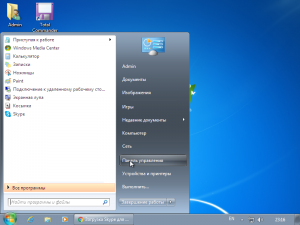
Панель управления в Windows 7
В открывшемся окне выбираем «Программы и компоненты» («Установка и удаление программ»).
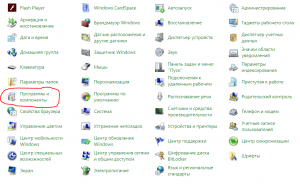
Программы и компоненты в панели управления
А в Windows 8 и Windows 10 для входа в управление установленными программами достаточно нажать правой кнопкой мыши на меню «Пуск» и выбрать «Программы и компоненты».
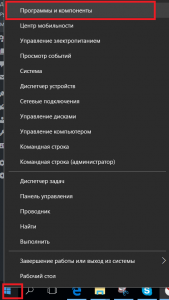
Программы и компоненты в Windows 10
Откроется весь список программ, которые установлены на вашем компьютере. В данном списке нужно найти скайп.
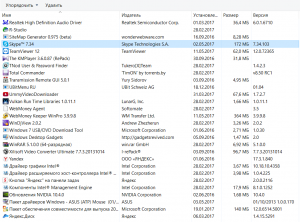
Скайп в списке установленных программ
Если вы нашли программу скайп в списке установленных программ, значит он никуда не пропал. Просто удален ярлык с рабочего стола или из панели задач. Для его восстановления воспользуйтесь этой статьей.
Если же скайпа в списке программ нет, значит программа удалена и вам нужно скачать ее заново с официального сайта.
Для этого переходим по ссылке ниже
Скачать скайп с официального сайта
Далее жмем на большую синюю кнопку «Скачать скайп для Windows».
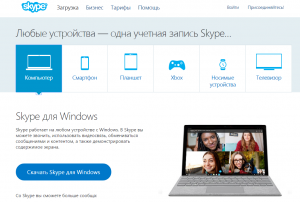
Официальный сайт программы Skype
Загрузиться небольшой файл, запустив который и нажав на кнопку «Согласен», активируется установка последней версии программы Skype.
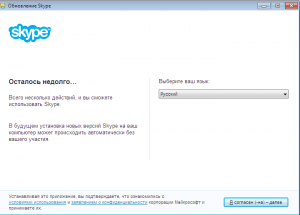
Запуск установки программы skype
После этого на рабочем столе будет автоматически создан его ярлык и вы сможете снова использовать любимую программу.
helpadmins.ru
Пропал Скайп. Как восстановить Skype-приложение
На форумах и специализированных группах частенько можно увидеть вопрос: «У меня пропал Скайп, как восстановить его»? Во-первых, для начала нужно разобраться, что значит «пропал Скайп»? Вариантов здесь может быть всего два:
- исчез ярлык программы с Рабочего стола;
- ярлык программы остался, но само приложение не запускается.

Пропал ярлык Skype
По каким-то непонятным причинам ярлыки с Рабочего стола действительно могут пропадать. Почти всегда пользователь сам удаляет их по невнимательности или, опять же, по невнимательности, удаляет само приложение. Соответственно, пропадает и ярлык. Чтобы убедиться в том, что само приложение все еще стоит на жестком диске, нужно в списке установленных программ попытаться отыскать Скайп. Делается это либо через меню «Пуск» — «Все программы», либо через Панель управления.
Если в списке установленных приложений Скайп присутствует, нужно посмотреть, в какой папке он находится и создать новый ярлык: «клик» правой кнопкой мыши на значке – «Создать ярлык».


Если и самого приложения нет, выход один: скачать последнюю версию приложения с официального сайта и заново установить его.
Ярлык остался, но приложение не запускается
А как восстановить Skype, если он просто отказывается загружаться? Алгоритм действий здесь может быть следующим:
- перезагрузить компьютер. Удивительно, как много проблем решается иногда обычной перезагрузкой;
- обновить антивирусные базы и провести полное сканирование системы;
- попробовать установить параметры совместимости через контекстное меню ярлыка программы;
- наконец, переустановить Скайп, но перед этим удалить все папки, в том числе, и системные, которые его используют.
Последний метод наиболее радикальный, но чаще всего восстановить Скайп для Windows помогает именно он, если другие способы не приносят результата.
xn-----6kcbabg6a4aidr1aoehwfgqh4hrf.xn--p1ai
Пропал Скайп на ноутбуке: как восстановить
Если вы являетесь активным пользователем программы, конечно вас насторожит то, что приложение исчезло из поля зрения. Как быть, если пропал Скайп на ноутбуке, как восстановить его и вновь начать работу – все возможные причины и способы решения проблемы мы рассмотрим в этом обзоре.

Проверка наличия программы
Если вы задаетесь вопросом, почему Скайп пропал на ноутбуке, сначала необходимо проверить, есть ли приложение в списке установленных на вашем устройстве. Чтобы произвести проверку, выполните такие действия:
- Войдите в параметры компьютера;
- Откройте перечень приложений;
- Проверьте наличие Skype в списке.

Случается такое, что программа была удалена намерено или деинсталлирована случайно. В таком случае ответ на вопрос, куда пропал Скайп, как вернуть – скачивание программы с официального сайта заново.
- Скачайте приложение;
- Запустите процесс установки;
- После успешной инсталляции введите пару «логин-пароль». Готово!
Что делать, если значок исчез
Может случиться такое, что на рабочем столе или на панели задач пропал значок Скайпа, при этом само приложение установлено на компьютер. Есть два способа решения проблемы:
- Откройте диск С на компьютере;
- Войдите в папку Program Files;

- Найдите программную папку Skype;

- Войдите внутрь и найдите папку Phone;

- Найдите файл Skype.exe. и щелкните по нему правой кнопкой мыши;
- В открывшемся меню выберите «Отправить на рабочий стол» или «Закрепить на панели задач».

Второй способ не более сложен, чем первый:
- Нажмите «Пуск»;
- Выберите в списке Skype;
- Щелкните правой кнопкой мыши;
- Во всплывающем меню выберите «Закрепить на начальном экране» или «Перенести в панель задач».

Теперь вы знаете, что делать, если пропал Скайп в ноутбуке и можете увидеть, что решить этот вопрос достаточно просто. Однако проблема может возникнуть и из-за более сложных причин.
Если вы вдруг забыли личные данные для входа, читайте о том, как восстановить пароль в программе Skype.
Иные причины
Более серьезная причина пропажи – это заражение устройства вирусами. Если пропал Скайп, как правильно перегрузить компьютер? Читайте ниже.
- Запустите работу антивируса;
- Проведите удаление зараженных файлов;
- Перезапустите ваш ПК или ноутбук и откройте приложение заново.
Случается также, что причиной исчезновения становятся сбои в работе системы.
Первый способ восстановления ярлычка:
- Щелкните правой кнопкой мыши в любом месте рабочего стола;
- В меню выберите «Создать ярлык»;
- Нажмите на кнопку «Обзор» и укажите путь расположения приложения;
- Введите имя (или сохраните по умолчанию) – готово!

Если после проведенной процедуры ярлык не восстановился, проверьте настройки вашего ПК.
- Правой кнопкой нажмите на свободное место на рабочем столе;
- Выберите пункт «Вид»;
- Установите галочку напротив строки «Отображение значков на рабочем столе».

skypefan.ru